
如何将您的MOV视频转为MP4格式。
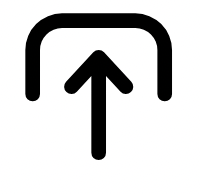
1. 选择。
从您的设备中上传MOV视频。

2. 转换。
您的视频将实现自动转换。如有需要,您可以修剪、静音并预览您的片段。
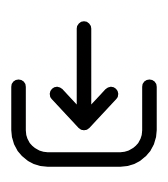
3. 继续编辑。
立即将 MOV 下载为新的 MP4 文件,或继续进行编辑。
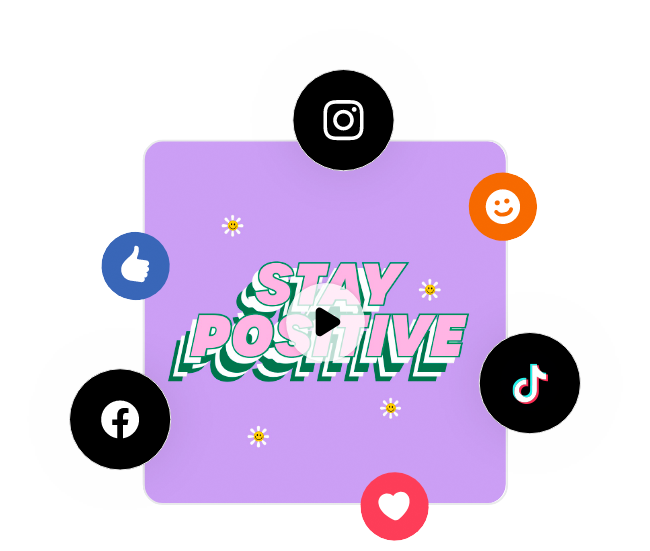
将您的MOV视频转为MP4片段,让分享变得更加轻松。
MOV视频文件是苹果产品的标准制式,但不一定符合各个数字终端的格式要求。为了让分享最大化,将您的MOV视频转为MP4文件,因为它是互联网中接受度最广的视频格式。
使用工具,修剪新的视频片段。
上传MOV视频后,您就可以使用修剪工具调整新片段的长度。滑动手柄工具,给新视频设定您想要的边界,打造精彩效果。


使您的新视频片段静音。
如果想要给您最新转换的片段静音,就点击静音选项。
轻松玩出更多视频花样。
使用Adobe Express,即刻免费让您的MP4视频实现专业级别的剪辑。在您的设备上拍摄、剪辑并下载视频,将它们分享至您所有的平台。Adobe让您在指尖即可自信完成创作。
常见问题。
能否在把MOV视频转为MP4格式的同时保持画质?
可以,使用Adobe Express的MP4格式转制工具能够保持原视频的画质。
如何在Mac上把MOV视频转为MP4格式?
启动从MOV到MP4的转制工具,上传MOV视频后下载新的MP4文件,就完成了。
如何在Windows上把MOV视频转为MP4格式?
按照相同的步骤,启动从MOV到MP4的转制工具,上传MOV视频,根据提示进行调整,立即下载新的MP4视频。
我能否在手机上把MOV视频转为MP4格式?
我们免费的转换工具既能在电脑端,也同样能在移动端上使用。您只需要启动MP4格式转制工具,选择MOV视频来上传,即可下载新的MP4文件。
我是否可以免费使用Adobe Express?免费版包含什么?
没错,我们的免费计划面向所有人开放。它包含海量丰富的模板和Adobe Stock图片,还有多种照片编辑功能及效果可供使用,足以让您的设计脱颖而出。具体细节,请参阅计划和定价页。